Indstille Dvd- eller cd-deling
Du kan få direkte adgang til cd'er og dvd'er ved at slutte et eksternt optisk drev til en
USB-port på Mac mini.
Du kan også indstille Mac mini til at samarbejde med en anden Mac- eller Windows-
computer, der har et optisk drev og er på det samme trådløse netværk eller netværk
med kabler.
Computeren med det optiske drev kan være en Mac med Mac OS X v10.4.10 eller en
nyere version eller en Windows 7-, Windows XP- eller Windows Vista-computer. Hvis
Mac OS X v10.5.3 eller en nyere version er installet på den Mac, er Dvd- eller cd-deling
allerede installeret. Du kan indstille flere computere til at arbejde sammen, men du kan
kun bruge en af computerne ad gangen.
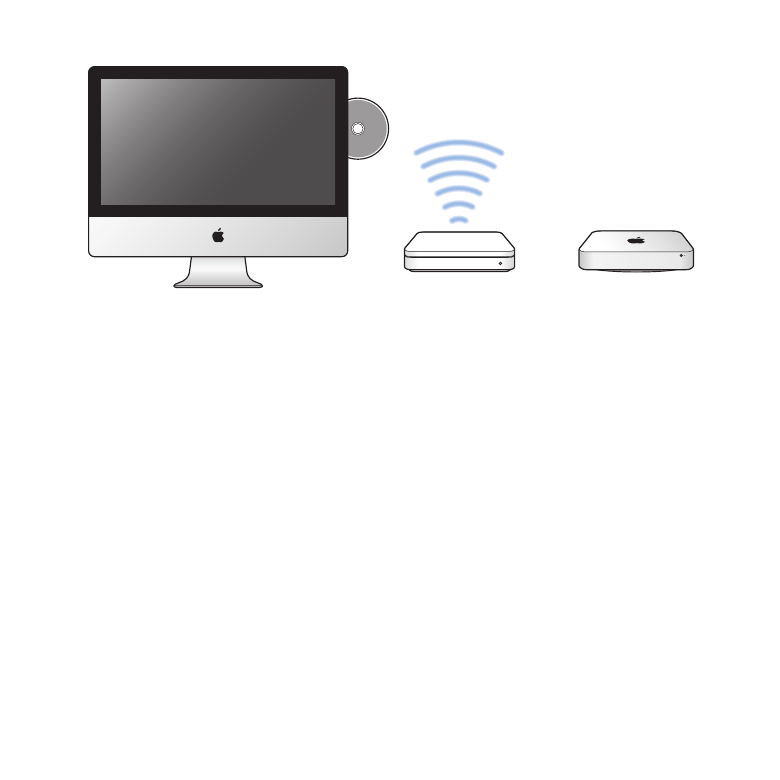
21
Kapitel 1
Klar, parat, start
Mac- eller Windows-computer
Mac mini
Trådløs base
Â
Hvis den anden computer er en Windows-computer eller en Mac med en tidligere
version af Mac OS X end 10.5.3, skal du hente programmet Indstil dvd- og cd-deling
til partnercomputeren:
•
Hvis den anden computer er en Windows-computer, skal du gå til:
http://support.apple.com/kb/DL112?viewlocale=da_DK og hente Indstil dvd- eller cd-
deling til Windows.
•
Hvis den anden computer er en Mac med Mac OS X v10.4.10 - 10.5.2, skal du gå til:
http://support.apple.com/kb/DL113?viewlocale=da_DK og hente Indstil dvd- eller
cd-deling til Mac.
Vigtigt:
Når du har installeret pakken Indstil dvd- eller cd-deling på den anden
Mac, skal du kontrollere, at du har den nyeste software, ved at vælge Apple () >
Softwareopdatering. Installer alle tilgængelige Mac OS X-opdateringer.
22
Kapitel 1
Klar, parat, start
Du kan slå Dvd- eller cd-deling til på en Mac- eller Windows-computer og derefter bruge
funktionen Ekstern disk på Mac mini. Med Ekstern disk kan du dele de diske, du indsætter i
det optiske drev på den anden computer. Nogle diske, f.eks. dvd-film og diske med spil, kan
være kopibeskyttede og kan derfor ikke bruges med Dvd- eller cd-deling.
Bemærk: Du kan også læse, hvordan du slår Dvd- eller cd-deling til, på:
http://support.apple.com/kb/HT177?viewlocale=da_DK.
Hvis den anden computer er en Mac, slår du Dvd- eller cd-deling til på følgende måde:
1
Sørg for, at Mac mini og den anden Mac er på det samme trådløse netværk.
Kontroller symbolet for AirPort-status (Z) på menulinjen for at se, hvilket netværk du
har forbindelse til.
2
På den anden Mac skal du vælge Apple () > Systemindstillinger og derefter åbne Deling.
3
I vinduet Deling skal du vælge “Dvd- eller cd-deling” på listen med tjenester. Hvis du vil
have, at andre brugere skal bede om tilladelse til at dele en dvd eller cd, skal du vælge
“Spørg mig, før andre får lov til at bruge mit dvd-drev”.
Hvis den anden computer er en Windows-computer, slår du Dvd- eller cd-deling til
på følgende måde:
1
Sørg for, at Mac mini og Windows-computeren er på det samme trådløse netværk.
2
På Windows-computeren skal du åbne kontrolpanelet Dvd- eller cd-deling.
3
Vælg “Slå Ekstern dvd- eller cd til”. Hvis du vil have, at andre brugere skal bede om
tilladelse til at dele en dvd eller cd, skal du vælge “Spørg mig, før andre får lov til at
bruge mit dvd-drev”.
23
Kapitel 1
Klar, parat, start
Du bruger en fælles dvd eller cd på følgende måde:
1
På den anden computer skal du sætte en dvd eller cd i det optiske drev.
2
På Mac mini skal du vælge Ekstern disk, når denne mulighed vises under Enheder i
indholdsoversigten i Finder. Hvis knappen “Bed om at bruge” vises, skal du klikke på den.
3
På den anden computer skal du klikke på Accepter, når du bliver bedt om det, for at
lade Mac mini bruge dvd'en eller cd'en.
4
På din Mac mini skal du bruge disken som normalt, når den bliver synlig.
Hvis du prøver at lukke den anden computer ned eller skubbe den fælles dvd eller cd
ud, mens Mac mini bruger den, vises der en meddelelse om, at disken er i brug.
Klik på Fortsæt at fortsætte.